购买的笔记本电脑自带有键盘,如果笔记本键盘不能用是一件比较棘手的问题。这不有位win8笔记本用户说打字的时候,突然笔记本就不能用了,尝试多次,甚至关机重启都没办法解决此问题。如果真遇到win8笔记本键盘突然失灵不能用的问题,阅读下文,一起来解决此问题。
推荐:笔记本win8系统下载
具体方法如下:
1、数字无法输入:
当笔记本电脑数字无法正常输入时,我们可以按键盘上的“NumLock”键或“Fn+NumLock"组合键进行切换;
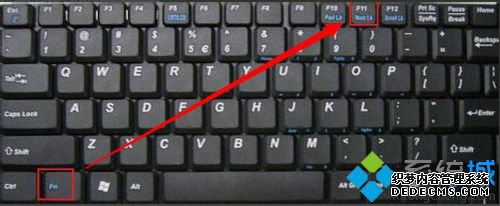
2、笔记本按键不灵:
导致此问题产生的原因是多方面的,一种比较好的解决方法是启用”软键盘“进行输入操作。右击任务栏,从弹出的菜单中选择“工具”->“触摸键盘”;
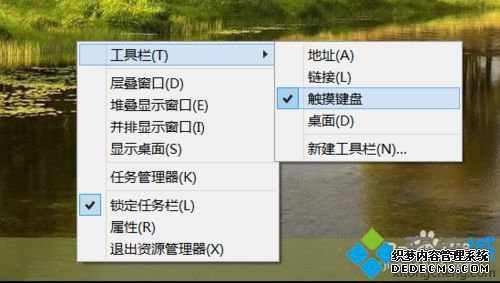
3、然后在任务栏上会显示“触摸键盘”图标;

4、点击此图标,就可以打开触摸键盘进行输入操作;

5、还有一种导致笔记本电脑打不出字的原因在于输入法设置不当。右击任务栏左侧“Windows”图标,从弹出的菜单中选择“控制面板”;
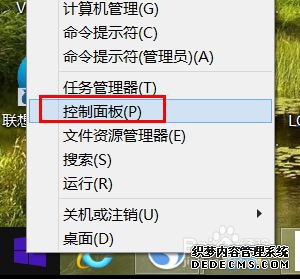
6、在打开的“区域”窗口中,切换至“管理”选项卡,点击“更改系统区域设置”;
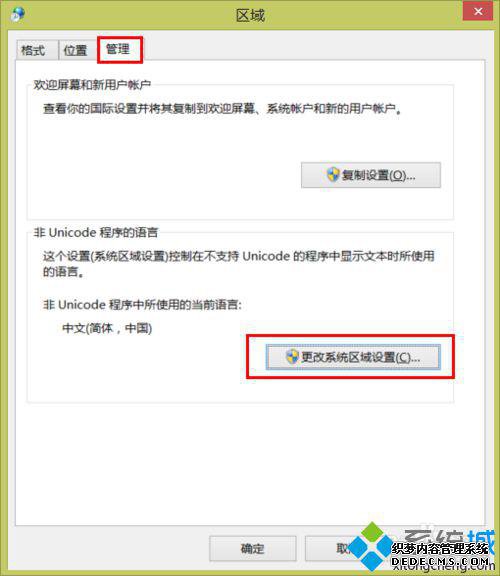
7、最后在“区域设置”窗口中,将“当前系统区域”设置为“中文(简体、中国)”项,点击“确定”完成设置;
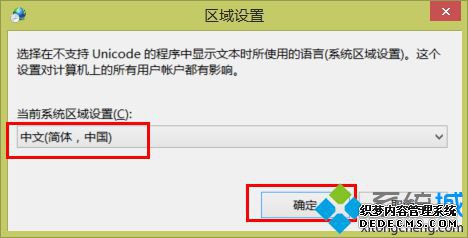
8、也不排除电脑键盘按键损坏的情况,对此除了人为敲开按键清理灰尘之外,建议还是送到电脑维修部进行维修。

以上教程告诉大家几种解决win8笔记本键盘突然失灵不能用的问题,如果以上方法都没办法解决,大家可以连接一个外接键盘。
------相关信息------



